| 1) Acessando a ferramenta 1.1. Para acessar a ferramenta basta clicar em “Iniciar” e digitar psr.exe, conforme imagem abaixo. 
1.2. Será apresentada a barra de Ferramentas do Screen Recorder. 
2) Utilizando a ferramenta 2.1. A ferramenta possui as seguintes funcionalidades: Botão para iniciar/parar a gravação e outro para adicionar comentários. 
2.2. Salvando o arquivo. Para concluir o registro, basta clicar em “Parar Gravação”. Neste momento será apresentada uma tela indicando onde será gravado o arquivo compactado com as informações geradas. Para facilitar o entendimento do suporte, coloque o numero do chamado como nome do arquivo. 
O arquivo será salvo no formato .zip conforme o exemplo: 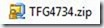 Ao ser descompactado o arquivo de imagem terá a extensão .mht:  Após a conclusão do procedimento, envie o arquivo através do chamado para que o suporte tenha acesso ao teste efetuado. 3) Dicas O modelo abaixo apresenta um exemplo utilizando o recurso para inclusão de comentários. Após iniciar a gravação, para cada tela visualizada, deve-se clicar em “Adicionar Comentário”. - Observe que será apresentado o campo na parte inferior da tela, onde, deverá ser descrito o processo realizado; - Depois de incluir o comentário clique em OK; - Realize este mesmo processo sempre que necessário. 
Lembre-se: O arquivo .zip (que deve conter o código do Chamado) deverá ser anexado ao chamado para avaliação dos analistas de Help Desk.
|
Nenhum comentário:
Postar um comentário